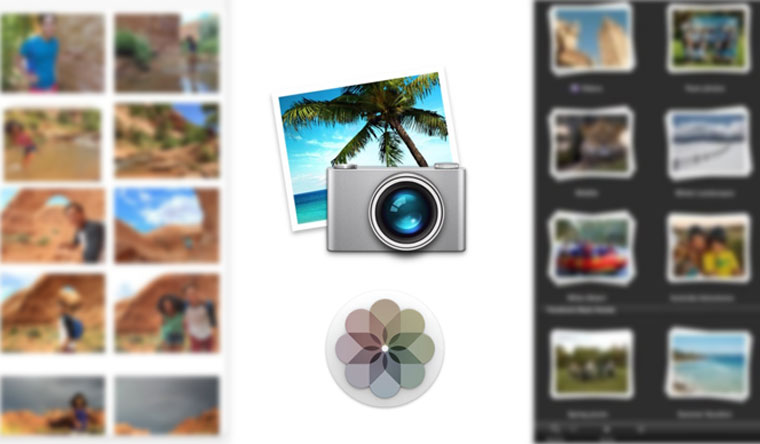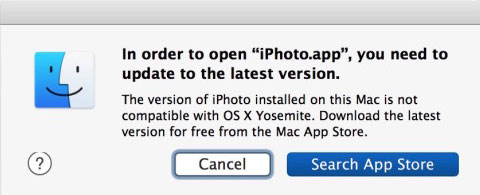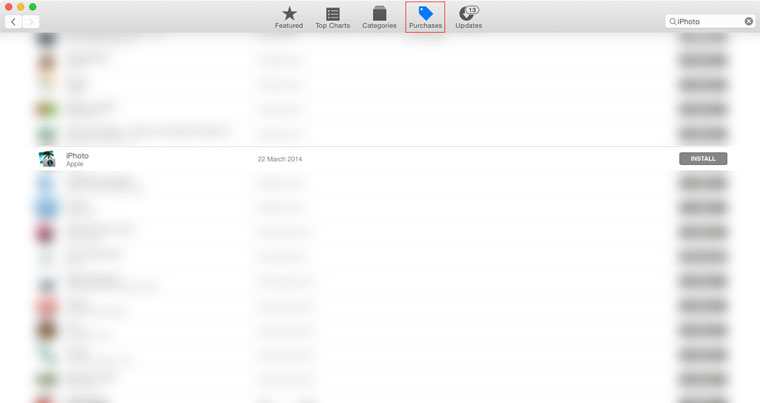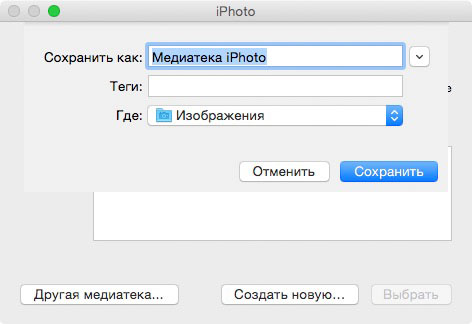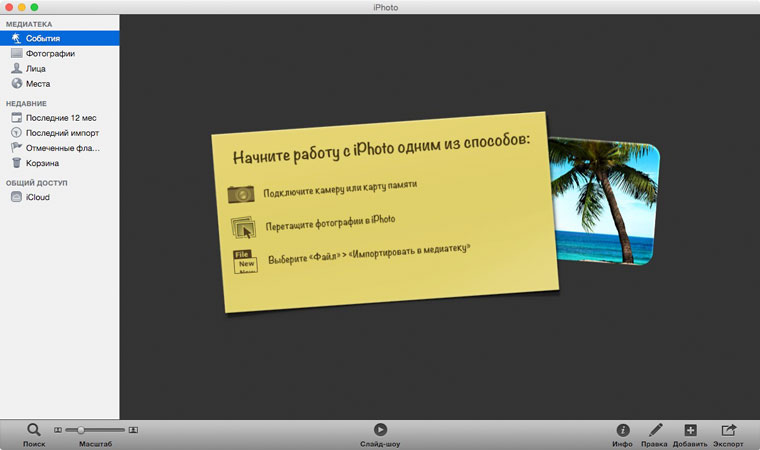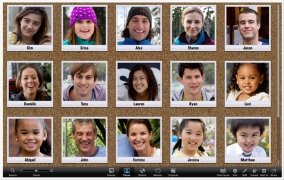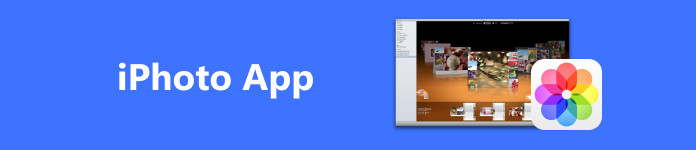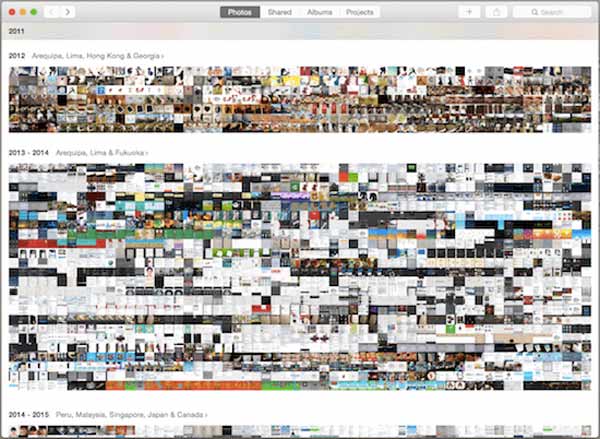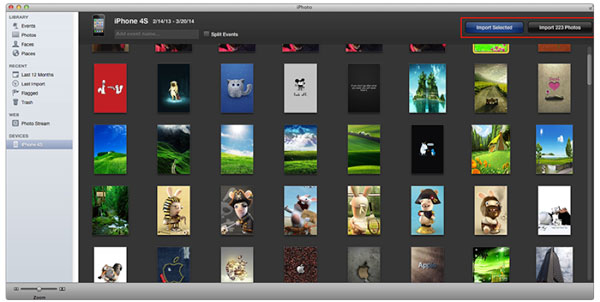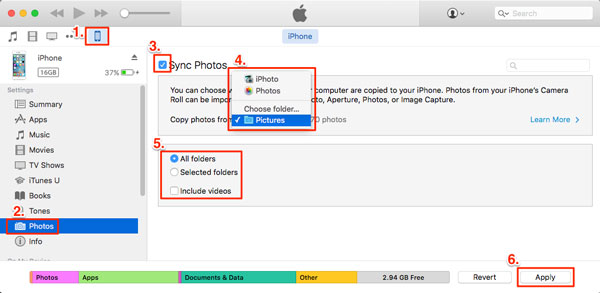- Возвращаем приложение iPhoto
- Форсированный запуск любой версии iPhoto
- iPhoto Mac
- Скачайте iPhoto для Mac и организуйте свою коллекцию фотографий. Редактируйте изображения, создавайте презентации и открытки и делитесь результатом с iPhoto
- 5 категорий
- Редактирование
- Презентации, книги и открытки
- iPhoto для Mac
- Программное обеспечение Apple для просмотра и управления вашими фотографиями
- Плохой хорошо организованный интерфейс
- Хорошо интегрирован с другими приложениями Apple
- Элегантный менеджер фотографий
- Изменения
- Узнайте разницу между фотографиями и приложениями iPhoto на Mac
- часть 1 , Отношения между iPhoto и приложением Photos
- часть 2 , Различия между Фото и приложением iPhoto
- Основные различия между фотографиями и iPhoto
- Различия между Фото и iPhoto о том, как работать
- Часть 3 : Часто задаваемые вопросы о приложении iPhoto
- Заключение
Возвращаем приложение iPhoto
Месяц назад компания Apple окончательно удалила приложение iPhoto, вынудив пользователей перейти на «более совершенный и простой в обращении» софт – «Фото». Ровно месяц я привыкал к новому решению, но глаза пока отказываются работать с новинкой. Давайте вернем iPhoto назад.
В момент, когда новоиспеченное приложение Фото стало доступно для загрузки, тысячи пользователей со спокойной душой отнеслись к очередному нововведению со стороны Apple. «Обновлюсь, взгляну. Не понравится – удалю», – увы, такой сценарий оправдался далеко не у всех. На большинстве Mac после обновления OS X Yosemite до последней актуальной версии и установки Фото, старое-доброе приложение iPhoto попросту отказалось запускаться.
Диалоговое окно предлагает обновить iPhoto из магазина приложений Mac App Store, но его там уже давно нет и вы столкнетесь с ошибкой «Приложение недоступно». Иконка остается серой, а любые попытки запуска iPhoto тщетны.
К счастью, решение по возврату функциональности приложения iPhoto все-таки есть.
- 1. Откройте магазин приложений Mac App Store.
2. Перейдите на вкладку Покупки.
3. В длинном списке когда-либо загруженных из-под вашей учетной записи приложений найдите iPhoto.
- 4. Установите приложение. Предложенная версия будет полностью совместима с последней актуальной версией OS X Yosemite 10.10.3.
Теперь смело возвращайтесь в Программы. Устрашающая серая иконка несовместимости приложения пропала. Запускаем iPhoto и в первом же окне указываем доступ к Медиатеке ваших фотографий.
Если вы соглашались на добровольный переход с iPhoto на Фото в рамках многократных предупреждений со стороны Apple, настоятельно рекомендую создать отдельную библиотеку фотографий. Таким образом вы наверняка сможете избежать возможного конфликта между двумя приложениями.
Форсированный запуск любой версии iPhoto
Выпуская очередное обновление ПО, Apple периодически ограничивает доступ пользователей к морально устаревшим версиям программ. С iPhoto произошло тоже самое. Обнаружив это, я тут же отправил приложение в Корзину – 2 ГБ свободного пространства на SSD-накопителе никогда не бывают лишними. Если же iPhoto на вашем Mac осталось и продолжает грустно маячить серой иконкой, исправить ситуацию можно при помощи терминала.
- 1. Откройте Терминал.
2. Введи следующую строчку:
- /Applications/iPhoto.app/Contents/MacOS/iPhoto &
Увы, прописывать данную командную строку придется каждый раз, когда вам понадобится приложение iPhoto. Именно поэтому первый способ является более предпочтительным.
Так или иначе, похоже, что от использования iPhoto рано или поздно нам придется отказаться. Высказаться по этому поводу вы всегда можете на официальном сайте компании, оставив свои мысли и впечатления от предложенной альтернативы в виде Фото.
Источник
iPhoto Mac
Скачайте iPhoto для Mac и организуйте свою коллекцию фотографий. Редактируйте изображения, создавайте презентации и открытки и делитесь результатом с iPhoto
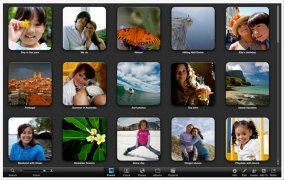

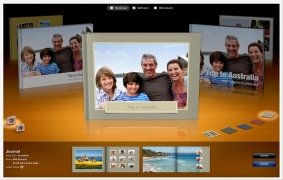
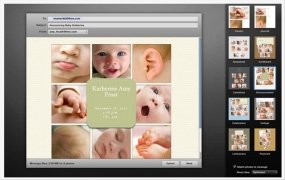
iPhoto является официальным менеджером изображений Apple для организации, редактирования и просмотра всех фотографий, хранящихся на вашем компьютере или других устройствах с iOS в режиме потокового воспроизведения, позволяющем напрямую добавлять их к вашей коллекции. Кроме того, можно создавать альбомы и открытки, чтобы обмениваться ими в социальных сетях с вашими контактами.
Делайте с вашими фотографиями все, что угодно.
5 категорий
- События: организует файлы по дате.
- Лицо: организация по людям с использованием системы распознавания лиц.
- Места: интерактивная карта с фотографиями, отсортированными по местоположению.
- Альбомы.
- Полка: книги, открытки и календари.
Редактирование
Это не является его основным предназначением, но iPhoto включает в себя простые инструменты редактирования для ретуширования изображений, например, для удаления эффекта красных глаз или применения различных эффектов и цветовых фильтров.
Презентации, книги и открытки
Для отображения коллекции вы можете создавать слайд-шоу с музыкальным сопровождением. Выберите из 12 доступных тем ту, что вам нравится, и синхронизируйте презентации с iTunes. Затем поделитесь ими на Facebook, чтобы ваши контакты смогли прокомментировать вашу работу. Вы сможете увидеть их ответы в социальной сети непосредственно в программе.
Кроме того, вы можете создавать открытки с персональными сообщениями. Для этого программа предлагает до 31 различных шаблонов с соответствующими им конвертами. У вас особый случай или намечается какое-либо событие?
Воспользуйтесь решением от Apple для вашей коллекции фотографий прямо сейчас, загрузив iPhoto для Mac.
Источник
iPhoto для Mac
Программное обеспечение Apple для просмотра и управления вашими фотографиями
ОБНОВЛЕНИЕ: Apple прекратила поддержку iPhoto. Вы можете загрузить свою замену, « Фотографии для Mac» , путем бесплатного обновления до OS X Yosemite . Если вы уже используете Yosemite, вы можете загрузить Photos для Mac, проверив наличие обновлений в Mac App Store.
iPhoto — это флагманское приложение Apple для управления и просмотра фотографий на вашем Mac. Будучи конкурентом Picasa, он представляет собой мощный пунш в качестве графического приложения для управления изображениями OS X, которое полностью интегрировано в iCloud, Maps и многое другое.
Плохой хорошо организованный интерфейс
Интерфейс очень гладкий, и iPhoto содержит множество инструментов, которые помогут вам управлять своей библиотекой. Фактически, реальная сила программы заключается в организационных параметрах, таких как организация по событиям, создание галереи, печать календарей и книг и т. Д. В частности, функция единого поиска позволяет быстро найти любую фотографию, основанную на всех видах критерии, такие как дата, имя или ключевые слова и теперь, даже лица.
Хорошо интегрирован с другими приложениями Apple
Конечно, iPhoto также очень хорошо интегрирован в другие приложения Apple, такие как iDVD, поэтому ваши изображения iPhoto могут быть легко использованы в видео, которые вы редактируете. Отображение фотографий в полноэкранном режиме не так просто, как должно быть, но это связано с слишком большим количеством кликов и его сложностью, чтобы избавиться от панели инструментов.
Элегантный менеджер фотографий
Одна из моих любимых функций iPhoto — это фотомонтажи, которые позволяют вам выбирать стиль презентации с сопровождающей музыкой. Они отлично смотрятся и являются хорошим способом просмотра ваших фотографий и воспоминаний о прошлом. Однако мне не нравится, как iPhoto должен создать файл библиотеки ваших фотографий. Если у вас уже есть несколько фотографий на вашем компьютере, вы не хотите, чтобы еще один огромный файл iPhoto занимал место на вашем жестком диске.
64-битная поддержка • Функция «Места» теперь использует карты Apple для отображения местоположений фотографий • Добавляет поддержку для обмена фотографиями iCloud, включая возможность публикации видео в общие потоки фотографий и возможность включения нескольких подписчиков в общий поток. • Добавляет поддержку для Фильтры камеры iOS 7 применяются к фотографиям, импортированным с устройств iOS. • Включает новый, оптимизированный интерфейс для печати. • Заменяет меню «Создать» обновленным меню «Общий доступ», обеспечивающим доступ ко всем параметрам совместного доступа, включая печатные продукты, такие как книги, открытки и календари. • Исправляет проблема, которая может привести к неожиданному завершению работы iPhoto при совместном использовании отредактированной фотографии с MacBook Pro с дисплеем Retina. • Устраняет проблему, которая может привести к тому, что iPhoto будет отображать неверную информацию о типе файла и размере для импортированных файлов TIFF и PSD. • Лист комментариев теперь отображается правильно при совместном использовании несколько фотографий для нового или существующего потока фотографий • Устраняет проблему, вызвавшую выпадение фотографий с конкретными профилями цвета ay некорректно на устройствах iOS после совместного использования через iCloud • Подписи вместо имен версий теперь синхронизируются между iPhoto и Facebook для вновь созданных альбомов. Теперь параметры конфиденциальности теперь можно управлять при обмене фотографиями с iPhoto на временную шкалу Facebook. • Видео до трех минут теперь можно поделиться с Flickr. • Устраняет проблему, которая может привести к тому, что снимки, синхронизированные с iPhoto из Flickr, будут отображаться некорректно. • Исправлена ошибка, из-за которой фотографии, синхронизированные с iPhoto из Facebook, или Flickr были дублированы и переупорядочены. • URL-адреса в комментариях к фотографии поле можно теперь щелкнуть, чтобы открыть соответствующие ссылки. • Повышает надежность при работе с настраиваемыми местоположениями в функции «Места». • Повышает надежность при копировании и вставке фотографий в новое событие. • Когда в альбоме выбрана одна фотография, нажмите кнопку «Корзина» в контекстное меню теперь удаляет фотографию из альбома, а не из библиотеки. • Включает в себя стабильность и производительность. Т.С.
Изменения
64-битная поддержка • Функция «Места» теперь использует карты Apple для отображения местоположений фотографий • Добавляет поддержку для обмена фотографиями iCloud, включая возможность публикации видео в общие потоки фотографий и возможность включения нескольких подписчиков в общий поток. • Добавляет поддержку для Фильтры камеры iOS 7 применяются к фотографиям, импортированным с устройств iOS. • Включает новый, оптимизированный интерфейс для печати. • Заменяет меню «Создать» обновленным меню «Общий доступ», обеспечивающим доступ ко всем параметрам совместного доступа, включая печатные продукты, такие как книги, открытки и календари. • Исправляет проблема, которая может привести к неожиданному завершению работы iPhoto при совместном использовании отредактированной фотографии с MacBook Pro с дисплеем Retina. • Устраняет проблему, которая может привести к тому, что iPhoto будет отображать неверную информацию о типе файла и размере для импортированных файлов TIFF и PSD. • Лист комментариев теперь отображается правильно при совместном использовании несколько фотографий для нового или существующего потока фотографий • Устраняет проблему, вызвавшую выпадение фотографий с конкретными профилями цвета ay некорректно на устройствах iOS после совместного использования через iCloud • Подписи вместо имен версий теперь синхронизируются между iPhoto и Facebook для вновь созданных альбомов. Теперь параметры конфиденциальности теперь можно управлять при обмене фотографиями с iPhoto на временную шкалу Facebook. • Видео до трех минут теперь можно поделиться с Flickr. • Устраняет проблему, которая может привести к тому, что снимки, синхронизированные с iPhoto из Flickr, будут отображаться некорректно. • Исправлена ошибка, из-за которой фотографии, синхронизированные с iPhoto из Facebook, или Flickr были дублированы и переупорядочены. • URL-адреса в комментариях к фотографии поле можно теперь щелкнуть, чтобы открыть соответствующие ссылки. • Повышает надежность при работе с настраиваемыми местоположениями в функции «Места». • Повышает надежность при копировании и вставке фотографий в новое событие. • Когда в альбоме выбрана одна фотография, нажмите кнопку «Корзина» в контекстное меню теперь удаляет фотографию из альбома, а не из библиотеки. • Включает в себя стабильность и производительность. Т.С.
Источник
Узнайте разницу между фотографиями и приложениями iPhoto на Mac
Размещено от Джейн Уинстон Апрель 27, 2021 17: 10
«У меня есть MacBook, и на нем установлены приложения iPhoto и Photos, но я не уверен, что использовать, или мне следует избавиться от одного».
Продукты Apple MacBook и iMac популярны среди клиентов отчасти потому, что Apple представила на Mac несколько утилит, таких как приложение iPhoto и приложение Photos. Однако некоторые люди все еще сбиты с толку этими двумя утилитами изображений. А у части пользователей Mac даже есть приложения iPhoto и Photos на своих устройствах. В этом посте мы покажем вам взаимосвязь и различия между приложениями Photos и iPhoto. Потратьте несколько минут, чтобы узнать о двух утилитах для компьютеров Mac.
- Часть 1. Отношения между iPhoto и приложением Photos
- Часть 2. Различия между Фото и приложением iPhoto
- Часть 3. Часто задаваемые вопросы о приложении iPhoto
часть 1 , Отношения между iPhoto и приложением Photos
Новое приложение «Фото» — это не альтернатива или замена iPhoto, а его преемник. Apple прекратила разработку iPhoto и больше не продала или не обновила его. Новые устройства Mac поставляются только с приложением Photos. В настоящее время iPhoto 9.6.1 по-прежнему доступен для EI Capitan, но новая версия Mac не совместима с iPhoto. Некоторые люди до сих пор не перенесли библиотеки iPhoto в фотографии.
Как уже упоминалось, Фото является совершенно новым приложением, но не заменой iPhoto, и представило несколько новых функций, таких как:
- 1. Сортировка между специальными фотографиями и видео, синхронизированными с новыми устройствами.
- 2. Измените общий вид деятельности, чтобы он выглядел более похожим на iOS.
- 3. Новый инструмент Автообрезка.
- 4. Новый уменьшенный вид.
- 5. Новые квадратные форматы книг для печати фотографий через Apple.
Как и в приложении Photos:
- 1. Стартовая рейтинговая система.
- 2. Встроенный почтовый инструмент также пропал.
- 3. Инструменты синхронизации для Flickr и Facebook.
- 4. Пользователи могут просматривать, сортировать и искать геотеги для фотографий, но больше не могут добавлять или редактировать геотеги.
Короче говоря, приложение «Фото» для Mac предлагает более согласованное взаимодействие с приложением «Фотографии» на iPhone и iPad.
часть 2 , Различия между Фото и приложением iPhoto
Кроме того, чтобы представить больше функций, мы протестировали их в нашей лаборатории, чтобы обнаружить различия между фотографиями и iPhoto.
Основные различия между фотографиями и iPhoto
- 1. Скорость. Просмотр фотографий в новом приложении «Фотографии», безусловно, быстрее и плавнее, чем в iPhoto. И если у вас есть сотни фотографий, разница более очевидна.
- 2. Организация. Приложение Photos улучшило систему организации iPhoto. Теперь пользователи могут управлять своими фотографиями в приложении «Фото для Mac» так же, как организовать фотографии на iPad и iPhone.
- 3. Навигация. Просматривая группы фотографий в приложении «Фото для Mac», вы можете уменьшить масштаб и увидеть их упорядоченные по дате и местоположению, аналогично «Фото для iOS». В качестве замены системы рейтинга в iPhoto приложение «Фотографии» на Mac позволяет помечать фотографии как избранные.
- 4. Фото хорошо работает с библиотекой фотографий iCloud. Другими словами, вы можете синхронизировать фотографии между iPhone и приложением «Фотографии» на Mac напрямую. Для iPhoto вы должны сделать это вручную.
Хотя Apple не представляет разнообразные инструменты для редактирования фотографий в приложении «Фотографии» для Mac, оно отлично подходит для просмотра и управления фотографиями. А приложение «Фотографии» позволяет открывать библиотеки iPhoto и объединять их с вашими библиотеками в приложении «Фото для Mac».
Различия между Фото и iPhoto о том, как работать
Самое большое различие между приложениями iPhoto и Photos для Mac заключается в том, как они работают. Как мы уже говорили, Фото на Mac очень похоже на приложение Фотографии на iOS. Пользователи iPhone и iPad знакомы с синхронизацией фотографий из Фото в Библиотеку фотографий iCloud. Приложение «Фотографии» на Mac также поддерживает синхронизацию фотографий с библиотекой фотографий iCloud. Поэтому, если вы включите iCloud Photos Library на iPhone и Mac, ваши снимки будут синхронизироваться автоматически.
Как импортировать фотографии с iPhone в iPhoto
Степ-аэробика 1 . Подключите iPhone к компьютеру Mac через USB-кабель Apple. Запустите iPhoto на вашем Mac, если он не открывается автоматически, и все ваши фотографии с iPhone будут отображаться в iPhoto. (iPhone фотографии не отображаются?)
Степ-аэробика 2 . Выберите фотографии, которые вы хотите просмотреть на Mac, и нажмите кнопки «Импорт», чтобы импортировать фотографии с iPhone в iPhoto. Если вы хотите импортировать все фотографии из Cameral Roll в iPhoto, нажмите кнопку «Импортировать [номер]». Чтобы импортировать выбранные фотографии, нажмите кнопку «Импортировать выбранные».
Как перенести фотографии с iPhoto на iPhone
Чтобы перенести фотографии с iPhoto на iPhone, вам нужно установить последнюю версию iTunes на ваш Mac.
Степ-аэробика 1 . Также используйте кабель Lightning, чтобы связать ваш iPhone с компьютером Mac. Откройте приложение iTunes и дождитесь, пока оно обнаружит ваш iPhone. Щелкните значок «Устройство» в верхней левой части окна (iPhone не отображается в iTunes?), а затем перейдите на вкладку «Фотографии» в левой колонке.
Степ-аэробика 2 . Установите флажок «Синхронизировать фотографии», разверните раскрывающееся меню и выберите «iPhoto», выберите «Все папки», если вы хотите перенести все фотографии с iPhoto на iPhone; в противном случае выберите «Выбранные папки» и выберите желаемые альбомы.
Степ-аэробика 3 , Наконец, нажмите кнопку Применить, чтобы начать передачу фотографий с iPhoto на iPhone.
Как синхронизировать фотографии между iPhone и Mac с помощью фотографий
Степ-аэробика 1 . Разблокируйте свой iPhone, нажмите на свой Apple ID и перейдите в «iCloud»> «Фото». Установите переключатель «Библиотеки фотографий iCloud» в положение ВКЛ.
Степ-аэробика 2 . Включите компьютер Mac, перейдите в Системные настройки> iCloud и также включите параметр «Фото».
Степ-аэробика 3 , Теперь, когда ваш iPhone и Mac подключены к сети, фотографии, сделанные на вашем iPhone, автоматически перейдут в раздел «Фотографии на Mac».
- Управляйте медиафайлами отдельно в музыке, фильмах, телешоу, подкастах, iTunesU и т. Д.
- Импортируйте свои медиафайлы и списки воспроизведения с iPhone iPad iPod напрямую в библиотеку iTunes.
- Удобно редактируйте мультимедийные файлы, такие как удаление, переименование, создание списков воспроизведения и т. Д. На вашем компьютере.
Скачать для WinСкачать для Mac
Часть 3 : Часто задаваемые вопросы о приложении iPhoto
Что такое приложение iPhoto на Mac?
iPhoto — это программное обеспечение для обработки цифровых фотографий, разработанное Apple Inc. Оно было включено в каждый персональный компьютер Macintosh с 2002 по 2015 год, когда оно было заменено приложением Apple Photos.
Где iPhoto на моем Mac?
Перейдите в Finder, найдите домашний каталог и откройте папку Picture. Здесь вы можете найти фото-библиотеку iPhoto и Apple.
Удалит ли приложение iPhoto фотографии?
Нет. Любые фотографии, управляемые iPhoto, находятся в библиотеке iPhoto, а не в приложении iPhoto.
Заключение
В этом посте мы обсудили различия между приложениями Photos и iPhoto на Mac. Некоторые люди считают, что Фото — это альтернатива iPhoto. Исходя из наших представлений, вы можете понять, что Photos — это новая утилита для новой версии Mac OS. По сравнению с iPhoto Apple изменила внешний вид, навигацию, производительность фотографий и способ работы. Видимо, Photos for Mac OS предлагает лучшие возможности, чем iPhoto. И, учитывая, что люди уже знакомы с Photos for iOS, нет никаких препятствий для освоения Photos for Mac OS. Кроме того, мы также поделились методами передачи фотографий между iPhoto и iPhone. Если у вас есть вопросы, связанные с ними, пожалуйста, оставьте сообщение ниже.
Источник